远程集抄系统软件的使用说明Word文档格式.docx
《远程集抄系统软件的使用说明Word文档格式.docx》由会员分享,可在线阅读,更多相关《远程集抄系统软件的使用说明Word文档格式.docx(30页珍藏版)》请在冰豆网上搜索。
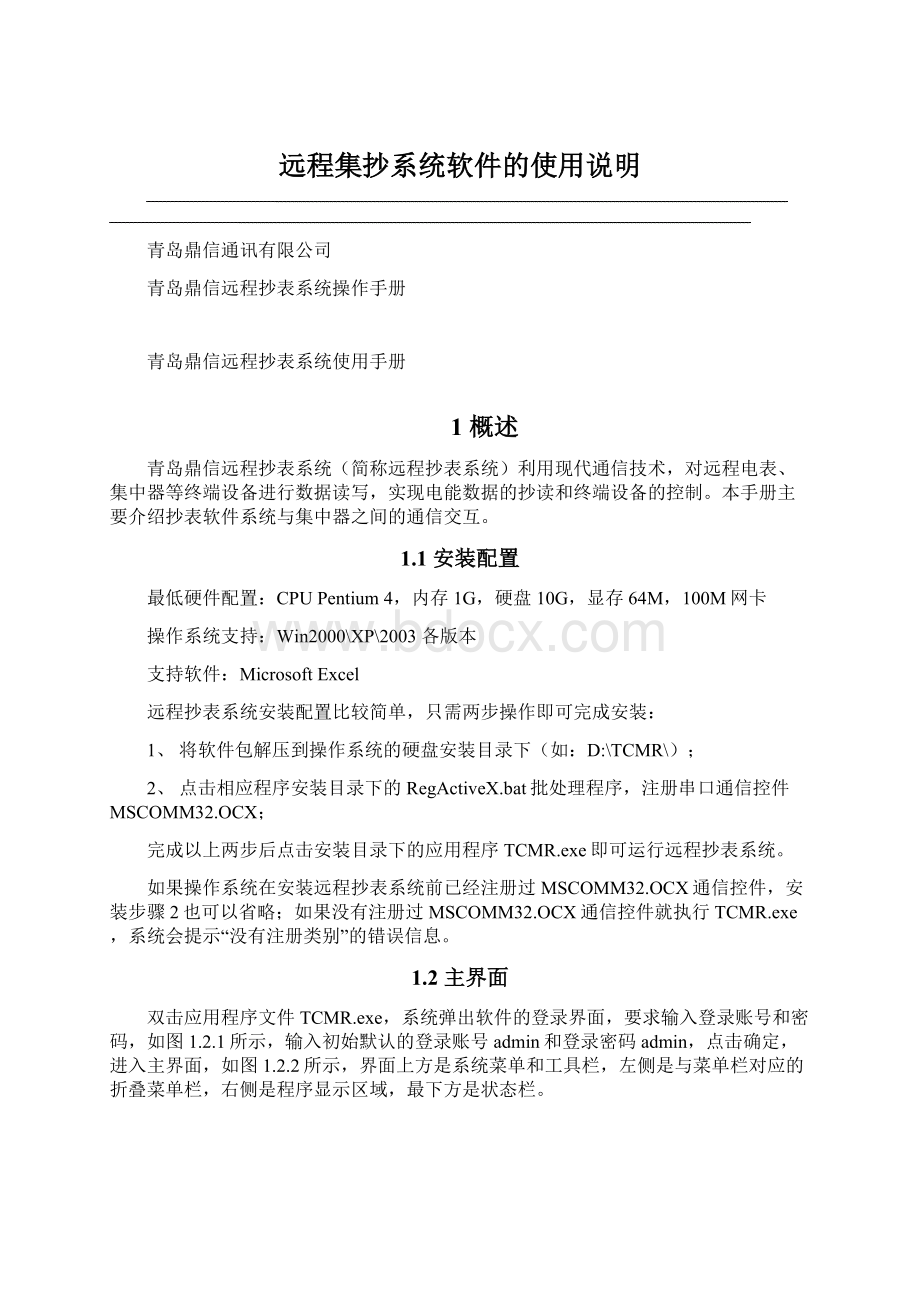
\TCMR\);
2、点击相应程序安装目录下的RegActiveX.bat批处理程序,注册串口通信控件MSCOMM32.OCX;
完成以上两步后点击安装目录下的应用程序TCMR.exe即可运行远程抄表系统。
如果操作系统在安装远程抄表系统前已经注册过MSCOMM32.OCX通信控件,安装步骤2也可以省略;
如果没有注册过MSCOMM32.OCX通信控件就执行TCMR.exe,系统会提示“没有注册类别”的错误信息。
1.2主界面
双击应用程序文件TCMR.exe,系统弹出软件的登录界面,要求输入登录账号和密码,如图1.2.1所示,输入初始默认的登录账号admin和登录密码admin,点击确定,进入主界面,如图1.2.2所示,界面上方是系统菜单和工具栏,左侧是与菜单栏对应的折叠菜单栏,右侧是程序显示区域,最下方是状态栏。
图1.2.1登录窗口
图1.2.2软件主界面
1.2.1菜单栏
主界面左侧菜单栏和上方菜单栏的主要业务功能一一对应,用户可以根据自己的操作习惯进行操作方式的选择。
(1)上方菜单栏:
上方的菜单栏主要包括系统、台账管理、系统管理、集中器管理、实时通信、数据查询和关于主菜单,如图1.2.3所示。
图1.2.3软件主界面菜单
(2)左侧菜单栏:
系统主界面左侧菜单栏,如图1.2.4所示,除了没有上方菜单栏的“系统”和“关于”外,其它菜单功能与上方主菜单一一对应。
注意:
串口设置界面中一般只需要选择合适的串口号,其它参数默认即可。
2.1.4显示消息窗口
若系统菜单下的“显示消息窗口”子菜单呈选中状态,则主界面显示消息窗口,如图2.1.3所示:
图2.1.3消息窗口
若“显示消息窗口”菜单呈未选中状态,则主界面不显示消息窗口。
消息窗口中包括消息和报文两个分类,其中消息用来显示远程抄表系统相关操作的提示信息,报文用来显示远程抄表系统和集中器之间的通信报文。
2.1.5退出系统
点击“退出系统”菜单,弹出“退出系统确认”框,点击“Yes”退出系统,点击“No”取消操作。
2.2台账管理
台账管理用以维护系统中的线路、台区和用户(电表)三类基础信息。
点击【台账管理】菜单,进入台账管理界面。
点击“线路信息”选项卡,进入线路信息管理界面,如图2.2.1所示;
点击“台区信息”选项卡,进入台区信息管理界面,如图2.2.2所示:
点击“用户信息”选项卡,进入用户信息管理界面,如图2.2.3所示。
图2.2.1线路信息管理界面
图2.2.2台区信息管理界面
图2.2.3用户信息管理界面
操作界面关闭,在操作界面头部名称显示位置点击右键,出现关闭界面菜单,如图2.2.4所示,选择“关闭”,可关闭当前操作界面,选择“关闭所有”,可关闭所有已经打开的模块操作界面。
图2.2.4关闭操作界面
2.2.1线路信息
线路是指一台或多台变压器的供电范围,而每台变压器一般对应着一个台区,所以一条线路下可以对应多个台区。
通过线路信息可以清楚方便的对众多的台区进行分组管理。
在线路信息管理界面下,点击“增加”按钮,弹出“增加线路信息”窗口,界面如图2.2.5所示:
图2.2.5增加线路信息
在输入框中输入中输入相应的信息,点击“确定”按钮,完成线路信息的增加操作,新增加的线路信息显示在线路信息列表中;
在线路信息列表中选择一条线路,点击“修改”按钮,弹出“修改线路信息”窗口,可对选择的线路信息进行修改。
界面操作同“增加线路信息”界面操作。
选择线路信息列表中的线路,点击“删除”,弹出删除确认框,点击“Yes”删除当前选择的线路,点击“No”取消操作。
2.2.2台区信息
进入台区信息管理界面后,点击“增加”按钮,弹出“增加台区信息”窗口,如图2.2.6所示:
图2.2.6增加台区信息
在输入框中输入中输入相应的信息,点击“确定”按钮,完成台区信息的增加操作,新增加的台区信息显示在台区信息列表中;
点击“关闭”按钮取消操作,关闭窗口。
在台区信息列表中选择不同的台区,点击“修改”按钮,弹出“修改台区信息”窗口,可对选择的台区信息进行修改。
界面操作同“增加台区信息”界面操作。
输入数据格式:
行政区号码:
两个字节的BCD码,如3702
终端地址:
终端地址的长度必须为4位,输入的字符须是十六进制下有效数字,即:
0~F;
且不能全为0。
2.2.3用户信息
进入用户信息管理界面后,在左侧的台区列表选择某一个台区,右侧用户信息列表将显示当前台区下所有用户信息。
选择某一用户,在用户信息列表下方可查看当前用户的详细信息。
点击“增加”按钮,弹出“增加用户信息”窗口,如图2.2.7所示。
测量点号建议使用默认值,以保证测量点号连续,其它输入框中输入相应的信息,点击“确定”按钮,完成用户信息的增加,增加的用户可在用户信息列表中查看。
选择“用户信息列表”中的某一用户,点击“修改”按钮,弹出“修改用户信息”窗口,可对当前用户信息进行修改。
窗口操作同“增加用户信息”窗口操作。
选择“用户信息列表”中的用户(可使用CTRL+鼠标点选进行多选),点击“删除”按钮,弹出删除确认框,点击“Yes”删除当前选择的用户,点击“No”取消操作。
如果执行“增加”、“修改”和“删除”命令时,用户信息列表界面中的“同时更新到集中器”选框处于选中状态,并且抄表系统与集中器之间的通信通道已经建立,则相应的用户信息将被同时同步更新到相应的集中器中。
图2.2.7增加用户信息
测量点号:
可输入1~2040任意数字。
在进行“增加”用户信息操作时,建议使用默认值,以保证测量点号的连续。
表号:
输入至多12位有效十六进制数字串,如输入“123456789012”;
若输入少于12位,则系统自动补0,如输入“1234”,系统自动补充为“000000001234”;
表号不全为0。
通信密码:
至多12位字符串;
费率个数:
输入至多2位有效十进制数字串。
不能为空。
整数位数:
小数位数:
用户名:
输入至多40位字符串,可为空。
在“用户信息列表”界面中,点击右键弹出快捷菜单,如图2.2.8所示,可导入或导出用户信息,以及全选或删除用户信息。
图2.2.8右键菜单
点击“导入Excel”选项,弹出导入用户信息窗口,如图2.2.9所示:
点击“打开文件”按钮,选择Excel文件,导入数据后,须点击“信息校验”按钮,检查导入的数据是否存在非法数据,检查成功后,点击导入数据库,若导入成功,弹出导入数据成功提示信息。
点击“返回”按钮,关闭导入用户信息窗口,返回主界面。
图2.2.9导入用户信息窗口
附:
导入的用户信息Excel文件格式说明:
表头(按顺序,可省略):
表号、端口、规约、通信密码、波特率、费率数、整数位数、小数位数、电表大类号、电表小类号、用户名、用户号、资产号、倍率、总分类型、联系方式、用户地址。
表列数据格式:
12位十六进制数字串,不能全为0。
不足12位系统自动以0补齐。
端口:
填写“交采”、“抄表”、“级联”、“载波”。
(或填写对应编码:
1、2、3、31)。
规约:
填写“DL/T645-1997”、“DL/T645-2007”。
1、30)。
12位字符串。
波特率:
600bps、1200bps、2400bps、4800bps、7200bps、9600bps、19200bps。
1、2、3、4、5、6、7)。
费率数:
两位以内数字。
电表大类号:
填写“未知”、“大型专变用户”、“中小型专变用户”、“低压三相一般工商业用户”、“低压单相一般工商业用户”、“居民用户”、“公变考核计量点”。
0、1、2、3、4、5、6),不能为空。
电表小类号:
填写0~15,不能为空。
40位字符串。
可为空。
资产号:
至多30位字符串,可为空。
联系方式和用户地址:
至多80个字符,可为空。
如图2.2.10所示:
图2.2.10用户信息Excel表格格式
2.2.4重点表管理
重点表管理是对当前台区的重点表信息的管理,包括设置、读取、清空重点表信息。
点击【重点表管理】菜单,进入重点表管理界面,如图2.2.11所示:
图2.2.11重点表管理界面
在界面左侧选择不同的台区,“本地重点表”列表中显示当前台区下的所有电表用户信息,“重点表”列打勾表示该用户为重点用户,勾选不同的用户,点击“设重点表”按钮,完成重点表信息的设置操作;
在选择相应的台区后,点击“读重点表”按钮,完成重点表信息的读取,读取的重点表信息显示在右侧“集中器重点表”列表中;
点击“清空重点表”按钮,清空当前集中器中所有重点表信息。
2.3系统管理
点击界面上方菜单“系统管理”显示菜单选项,如图2.3.1所示:
图2.3.1“系统管理”菜单
点击操作界面左侧菜单:
“系统管理”如图2.3.2所示:
图2.3.2【系统管理】左侧菜单
点击菜单的不同子菜单,如系统参数配置、自定义参数设置、操作员管理、模块权限管理,进入相应的操作界面:
2.3.1系统参数配置
点击“系统参数配置”子菜单,弹出系统参数配置窗口,如图2.3.3所示:
图2.3.3系统参数配置窗口
通信参数是本系统登录通信服务器所用参数,包括服务器IP地址和端口号。
抄表参数是本系统在设置集中器时所用参数,其中主站地址默认值是2,超时时间单位是秒,每帧抄表个数最大值为15,自动抄表时间是设定本系统自动抄读集中器数据的时间(详见实时通信->
数据抄收)。
总表电压电流曲线是抄收台区下的总表的电压电流曲线所用参数。
服务器IP地址:
IP地址格式为正常格式,如输入“127.0.0.1”,错误格式“127.00.000.001”。
超时:
最大值为200;
每帧抄表个数:
输入值范围:
1~15;
电表密码包含6位密码和2位权限;
点击“确定”按钮,设置参数有效;
点击“关闭”按钮,窗口关闭。
2.3.2自定义参数设置
点击“自定义参数设置”选项,弹出自定义参数设置窗口,如图2.3.4所示:
图2.3.4自定义参数设置窗口
抄读剩余金额命令数据标识由厂家自己定义。
2007规约:
输入8位有效数字;
1997规约:
输入4位有效数字。
2.3.3操作员管理
点击“操作员管理”菜单,进入操作员管理界面,如图2.3.5所示:
图2.3.5操作员管理界面
点击“增加”、“修改”和“删除”按钮,分别完成对操作员的增加、修改和删除操作,具体操作同“台账管理”操作。
2.3.4模块权限管理
点击“模块权限管理”菜单,进入模块权限管理界面,如图2.3.6所示: